Accueil > SPIP > Adaptation du squelette de la dist et de SPIP > Intégrer le « Code-plug-in » du traducteur de site Web de Google dans les (...)
 Intégrer le « Code-plug-in » du traducteur de site Web de Google dans les squelettes-dist de SPIP 3.1.1
Intégrer le « Code-plug-in » du traducteur de site Web de Google dans les squelettes-dist de SPIP 3.1.1
vendredi 29 juillet 2016, par
Notez cet articleIntégration du code dans les fichiers article.html, rubrique.html, sommaire.html, breve.html, plan.html, mot.html, recherche.html des squelettes-dist.
- Introduction
- Code du traducteur de site
- 1ère méthode : intégrer le (...)
- 2ème méthode : intégrer le (...)
- Intégrer le code dans le (...)
- Intégrer le code dans le (...)
- Intégrer le code dans le (...)
- Intégrer le code dans le (...)
- Intégrer le code dans le (...)
- Intégrer le code dans le (...)
- Intégrer le code dans le (...)
Introduction
Vous affichez le bouton de « Traduction Google pour sites Web » (150 x 40 pixels) sur vos pages Web à l’endroit de votre choix. Ce bouton propose une liste déroulante de 104 langues parmi lesquelles vous sélectionnez celle qui vous convient : la page se recharge alors automatiquement dans la langue choisie, l’intégralité du texte étant alors traduit.
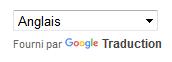
Ce plugin de « Traduction Google pour sites Web » est très pratique, une fois une langue de traduction choisie, la traduction reste active pour toutes les pages sur lesquels le bouton de « Traduction Google » est affiché.
De plus, un bandeau complémentaire de « Traduction Google » s’affiche en haut de chacune de ces pages :

Google insiste sur la facilité d’installation de son plugin de « Traduction pour sites Web », mais rappelle que sa traduction automatique n’est évidemment pas parfaite et ne remplace pas une traduction professionnelle.
Code du traducteur de site Web de Google à intégrer
La manière d’obtenir ce code est décrit dans l’article :
Dont voici le résultat :
<!-- Debut du code du traducteur de site Web de Google -->
<div id="google_translate_element"></div><script type="text/javascript">
function googleTranslateElementInit() {
new google.translate.TranslateElement({pageLanguage: 'fr'}, 'google_translate_element');
}
</script><script type="text/javascript" src="//translate.google.com/translate_a/element.js?cb=googleTranslateElementInit"></script>
<!-- Fin du code du traducteur de site Web de Google -->
<p></p>Ce code doit être intégré à chacune des pages que l’on souhaite traduire de manière à s’afficher à l’emplacement souhaité.
1ère méthode : intégrer le code dans le fichier d’en-tête : header.html
Ajouter le code Google à la fin du fichier inclure/header.html
Cette correction est suffisante pour l’ensemble du site SPIP.
Cette première méthode présente tous les avantages, y compris suite au « remaniement » responsive du site lors de l’affichage sur smartphones par exemple, le bouton de traduction restant immédiatement visible.
C’est cette 1ère méthode que nous avons adopté dans le présent site Web.
2ème méthode : intégrer le code dans chaque fichier concerné du squelette
Cela concerne en particulier les fichiers article.html, rubrique.html, sommaire.html, breve.html, plan.html, mot.html, recherche.html des squelettes-dist.
Cette deuxième méthode présente essentiellement deux inconvénients :
- lors du « remaniement » responsive du site (affichage sur smartphone par exemple) le bouton de Google-Traduction peut passer plus bas dans l’affichage suivant le point d’insertion du code, et n’être plus immédiatement acessible.
- Nécessité de modifier tous les fichiers concernés.
Intégrer le code dans le fichier article.html
Après la ligne 35 : <div id="socialtags"></div>
Avant les lignes :
36 : [(#REM) Inclure le modele des liens de traductions ]
37 : #MODELE{article_traductions}
Intégrer le code dans le fichier sommaire.html
Après la ligne 29 : <div class="aside">
Avant les lignes :
30 : <INCLURE{fond=inclure/navsub} />
31 : #FORMULAIRE_RECHERCHE
Intégrer le code dans le fichier rubrique.html
Après la ligne 105 : <div class="aside">
Avant les lignes :
106 : <INCLURE{fond=inclure/navsub, id_rubrique} />
107 : #FORMULAIRE_RECHERCHE
Intégrer le code dans le fichier breve.html
Après la lignes 49 : <div class="aside">
Avant les lignes :
51 : <INCLURE{fond=inclure/navsub, id_rubrique} />
52 : #FORMULAIRE_RECHERCHE
Intégrer le code dans le fichier plan.html
Après la lignes 35 : <div class="aside">
Avant les lignes :
36 : <INCLURE{fond=inclure/navsub} />
37 : #FORMULAIRE_RECHERCHE
Intégrer le code dans le fichier mot.html
Après la lignes109 : <div class="aside">
Avant les lignes :
111 : <INCLURE{fond=inclure/navsub} />
112 : #FORMULAIRE_RECHERCHE
Intégrer le code dans le fichier recherche.html
Après la lignes119 : <div class="aside">
Avant les lignes :
120 : <INCLURE{fond=inclure/navsub, id_rubrique} />
121 : #FORMULAIRE_RECHERCHE








